Google 日历于 13 年 2006 月 XNUMX 日问世。嗯,是的,这就是维基百科告诉我们的确切内容。 Google 日历是 Android 智能手机上预装的应用程序。 它也适用于 iOS 用户。 然而,iOS 用户似乎不太喜欢它(嘘:嘘: iPhone与Android!)。 我们也可以访问 浏览器上的 Google 日历. 谷歌日历肯定很受欢迎,但很少有用户知道谷歌日历的提示。
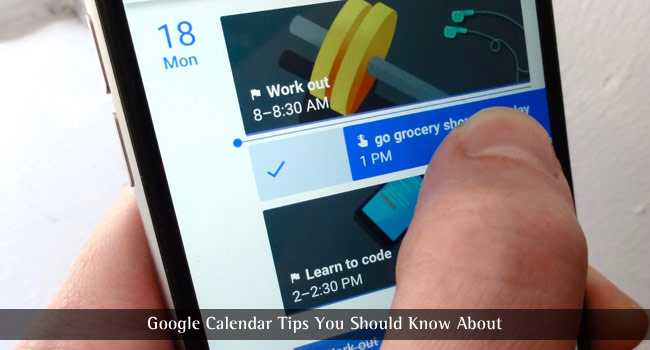
可是等等! 为什么我们真的在谈论 Google 日历? 您是否仅使用它来检查日期和日期? 让我们面对现实吧,我们大多数人都没有充分利用 Google 日历。 而且,我们刚刚提到了上面的“Google 日历提示”一词。 所以,这就是我们要在这里谈论的
我们汇总了 10 个最好的 Google 日历提示,您可以利用它们使事情变得更轻松、更高效,并最终管理时间。
您应该知道的 Google 日历提示
1.让你的日历丰富多彩
厌倦了在 Google 日历上查看相同的颜色组合? 是的,我明白了,一个人长时间装备同样的东西会感到无聊是很正常的。 但是,人类的大脑很容易被欺骗。
您需要做的就是让您的 Google 日历丰富多彩。 这是最简单的 Google 日历提示之一,可以方便地重温数字日历体验! 它似乎一直对我有用。
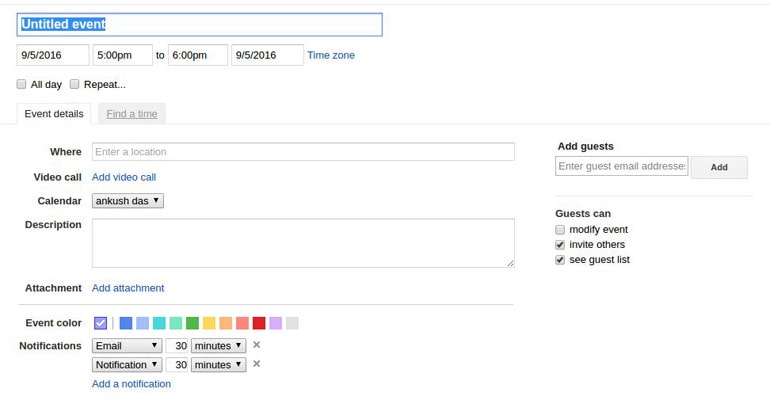
然而,要让日历看起来丰富多彩,并不是那么简单。 您需要编辑单个事件并更改颜色以使日历页面看起来不错(如上图所示)。
也可以看看: 如何在 Android 上进行 Google 图片搜索 »
2.设置背景图片
谷歌一直喜欢为各种开发者提供机会。 而且,这也是 Google 日历提供实验空间——“实验室”的相同原因。
如果您继续进行设置,您将看到一个“实验室”选项,您可以在其中了解许多 Google 日历提示。 不过,您不必担心这一点,因为我们将解释实验室功能,这些功能理应成为 Google 日历最佳提示之一。
在这里,允许我们为 Google 日历启用背景图像功能的选项。 为了查看它的实际效果,您需要从 Google Labs 启用它,如下图所示。

完成此操作后,导航到常规设置,您会在向下滚动时找到设置背景图像的选项。

也可以看看: 您应该注意的未知但重要的 Google 网址 »
3. 指定日期范围
默认情况下,Google 日历提供以月、日和周为单位的日历视图。 碰巧的是,如果您有很多活动,您将无法专注于要查看 Google 日历的特定日期范围。
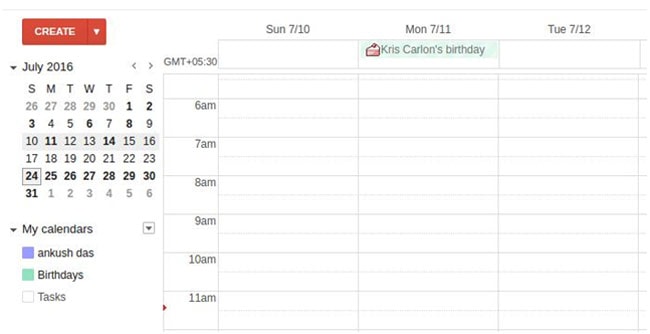
它实际上是最受欢迎的 Google 日历提示之一。 这太容易了,但并不是每个人都真正尝试过。 您只需拖动并突出显示日期,这将选择特定的日期范围,Google 日历将显示在所选日期范围内设置的事件。
4. 享受周末!
好吧,如果您是周末态度严肃的人,那么 Google 日历的这个提示会帮到您。 即使在周末,您也很有可能有多个事件或任务要完成。 您不需要紧急处理它们吗? 可选任务? 只需从设置中关闭周末。

现在,您将只能看到周一至周五的活动,让您可以不受干扰地享受周末。
5.禁用清晨和夜景
是否需要在凌晨 3 点添加多个目标或事件? 而且,幸运的是,您已经完成了这些,或者只是不希望这些事件出现在您的日历上。
如果你不想要它们,你绝对可以删除它们。 但是,如果您在清晨和晚上设置了很多它们,就会出现问题。 因此,您可以利用日历实验室启用有助于隐藏早晚事件的功能。
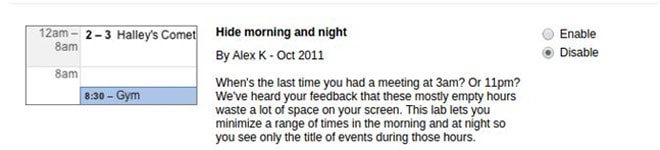
启用该功能后,前往日历页面,您会找到一个范围选择器滑块,您可以通过它设置要从中隐藏事件的时间范围。
也可以看看: 创建 Google 群组后要做的 5 件事 »
6. 切换到“年”视图
这是您可以遇到的最受欢迎的 Google 日历提示之一。 这是为什么? 这背后有一个简单的原因——人们借助日历来检查日期或日期,而不是主要的事件。
日历事件和目标从来都不是日历中要检查的主要内容。 这些可以被视为日历中的附加功能。 同样,要启用日历的“年”视图(默认情况下不可用),您应该前往实验室。 此外,启用年视图将添加一个“年”按钮以及可用的视图选项。
7. 通过 Google 搜索添加活动
毫无疑问,您当前使用的是哪个搜索引擎。 大多数人更喜欢 Google 搜索引擎而不是 Bing / Yahoo。
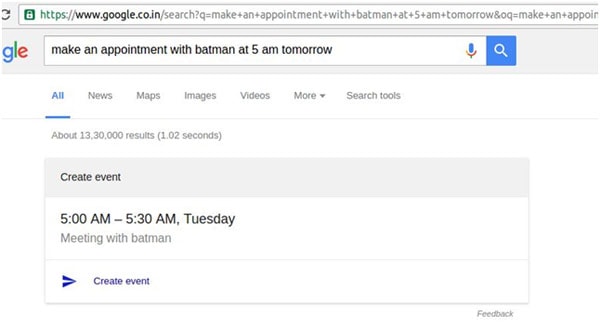
您可以直接从 Google 搜索直接将事件添加到 Google 日历,如上图所示。 只需输入一些描述事件的随机文本,它就会为您提供创建事件的选项,只需单击它即可保存事件。
8. 使用备用日历
您必须了解几种类型的日历。 嗯,它因地区而异,宗教等等。 不幸的是,Google 日历并不包括所有可用的日历,但它确实支持主要的替代日历。
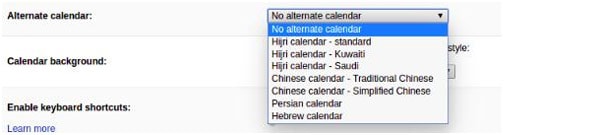
9. 整合 Facebook 生日活动
不使用 Google+? 那么,您将如何了解 Facebook 生日? 如果您不一直查看 Facebook 活动页面怎么办? 那么,您可能需要一个有用的 Google 日历提示。
您可以轻松地将您的 Facebook 生日活动数据导入到 Google 日历。
这样做的方法如下:
: 登录脸书。
: 前往活动页面。 您可以在左侧边栏中找到该选项。 或者,只需输入 https://www.facebook.com/events/upcoming 登录后进入地址栏。
:现在,忽略一切并注意“生日s”链接,如下图所示。
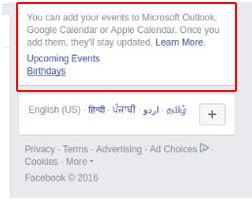
步骤4: 只需右键单击它并复制链接地址。
步骤5: 现在,进入日历页面并在“其他日历”部分,如下图所示。
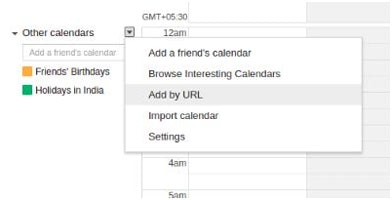
: 只需粘贴 URL 并添加日历即可!
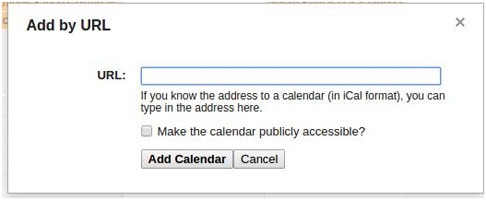
10.设置自定义时区
您是需要跟上国际时间的专业人士吗? Google 日历可让您设置自定义时区,从而相应地调整事件。 要查看时区列表,您必须选中它下面的框,上面写着“显示所有时区”。 请参阅上图以更好地理解。
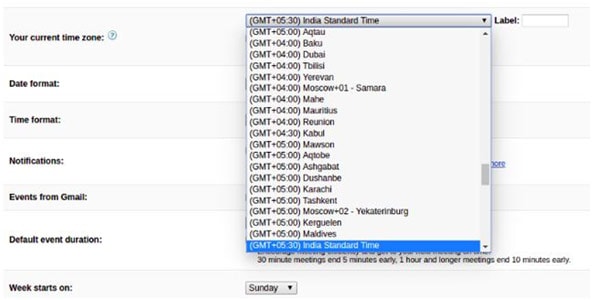
您知道这些 Google 日历提示吗? 您知道其他任何令人惊叹的 Google 日历提示吗? 通过下面的评论部分让我们知道。



安德里亚·托蒂
第 7 点很棒,恕我直言——我很乐意使用它! :)
马赫什·达巴德
嗨,安德里亚,很高兴你喜欢它。
艾尼克莱夫
感谢谷歌日历上的精彩文章,老实说,当它推出时我很困惑。 我对处理我的课程、我的会议、我的会议日程感到非常困惑,今天真的很难管理。 现在我仍然有问题要解决这个问题。 但是从您的帖子中,我对这个简单的小工具有了一个完整的了解。
马赫什·达巴德
谢谢 Aini,希望 Google 日历可以解决您的问题。 如果您有任何疑问或困惑,请随时与我们联系。
石田
我很想看到这个日历的任务部分的改进。 如果它可以更像 Outlook 任务,那就太好了。
卡尔帕纳
嗨安库什,
这是一个信息量很大的帖子。 虽然我已经使用智能手机多年了,但我很少看到日历。 待办事项清单是我每天用于商务约会的清单,但讨厌回顾,因为我通常会在其中提供很多东西。 但这篇文章真的是救世主。 非常感谢你。
德维尔
我只知道我们可以在 Google 日历中添加事件。 我以前不知道。
但是,Web 版日历中的所有功能是否也都可用,还是仅适用于 Android?
马赫什·达巴德
它也适用于互联网版本:)